Windows10系统之家 - 安全纯净无插件系统之家win10专业版下载安装
时间:2019-04-25 16:19:23 来源:Windows10之家 作者:huahua
今天小编给大家浅析Win10系统电脑需要管理员权限的解决方法,微软为了保护系统安全,在安装软件时总会提示“需要用管理员身份安装”的问题,遇到此问题不知如何解决的用户,可参照以下的方法进行解决。
我们在安装第三方软件时,windows系统都会提示需要管理员权限,然而对于一些经常使用的程序来说,每次都要点击确实麻烦,其实我们可通过以下的方法跳过提示,下面小编教你Win10系统电脑需要管理员权限的解决方法吧。
电脑需要管理员权限:
右键点击开始按钮,在弹出菜单中选择运行菜单项
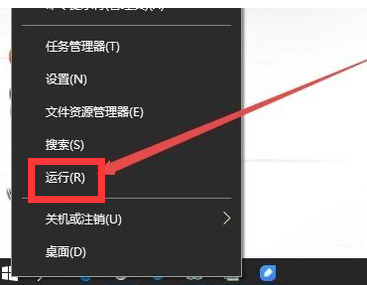
在打开的运行窗口中,输入命令gpedit.msc,然后点击确定按钮
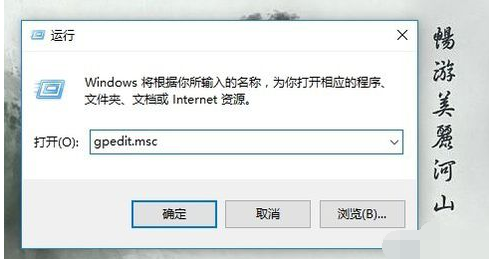
在打开的本地组策略编辑器窗口中,我们依次展开计算机配置/Windows设置/安全设置/本地策略/安全选项菜单项#f#
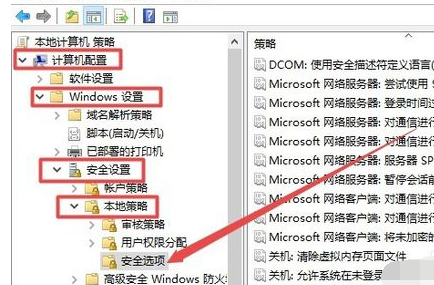
在右侧打开的窗口中,找到用户帐户控制:管理审批模式下管理员的提升提示行为一项,同时双击该其打开其属性窗口
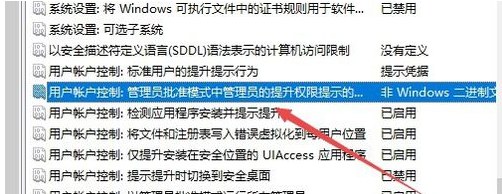
在打开的属性窗口中,我们选择下拉菜单中的“提示凭据”菜单项,最后点击确定按钮,关闭组策略编辑器。
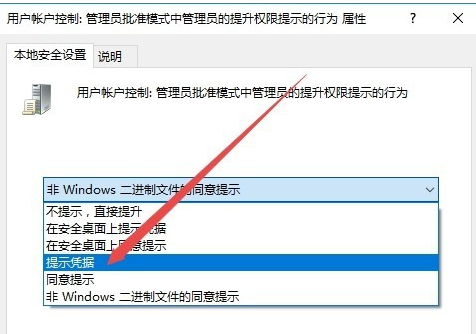
以后再安装软件的时候,就要求我们输入管理员密码,如果不知道管理员密码的话,就无法安装。从而保证了系统的安全。
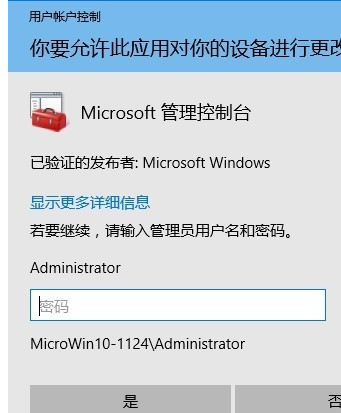
以上就是Win10系统电脑需要管理员权限的获取方法介绍了,有需要的用户,可参照以上的方法进行解决。
相关文章
热门教程
热门系统下载
热门资讯





























